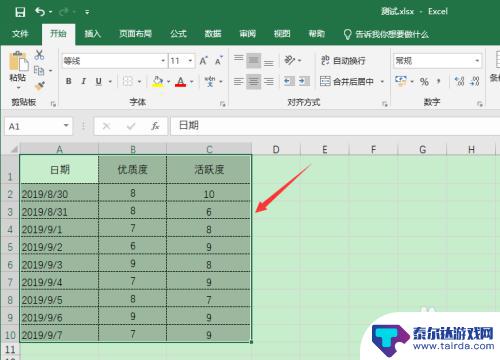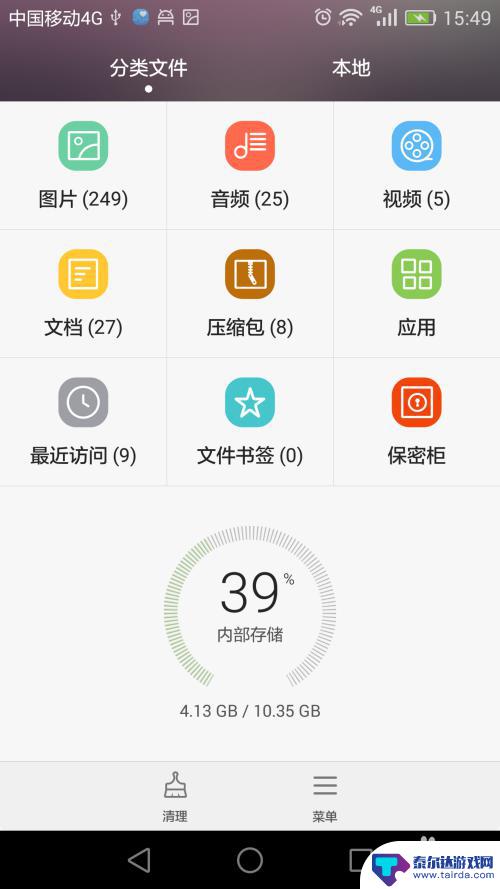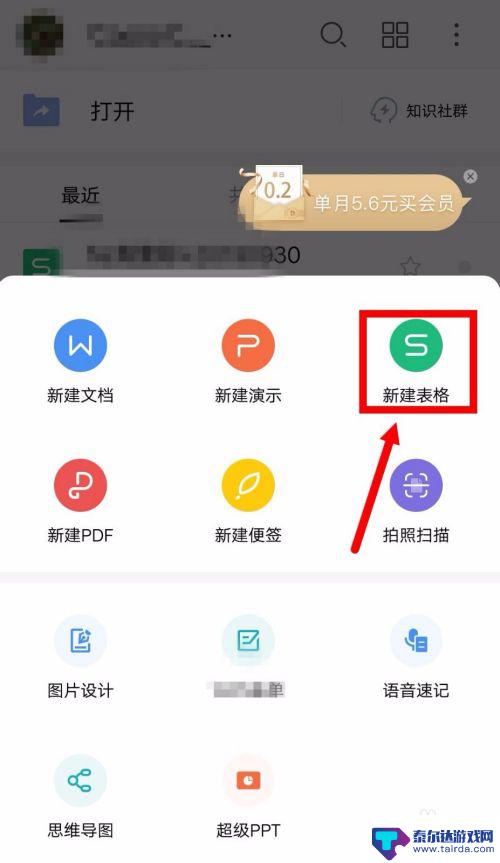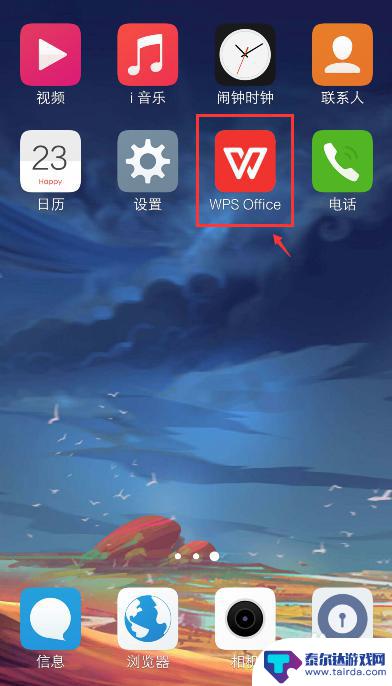如何一键清空表格内容 Excel表格内容批量清除
在日常工作中,我们经常需要处理大量的Excel表格数据,但有时候却需要清空表格内容以便重新填写新的数据,一键清空表格内容成了我们工作中不可或缺的操作之一。通过简单的操作,我们可以快速清除Excel表格中的数据,让我们更高效地完成工作任务。接下来让我们一起来了解如何使用一键清空表格内容的方法,让我们的工作更加便捷。
Excel表格内容批量清除
步骤如下:
1.打开需要清除内容的 Excel 表格,使用鼠标选中需要清除内容的单元格。如图所示:

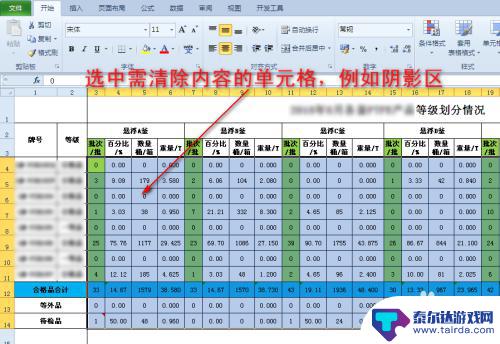
2.单元格选中后,单击鼠标右键,在弹出的扩展框中找到“清除内容”选项。如图所示:
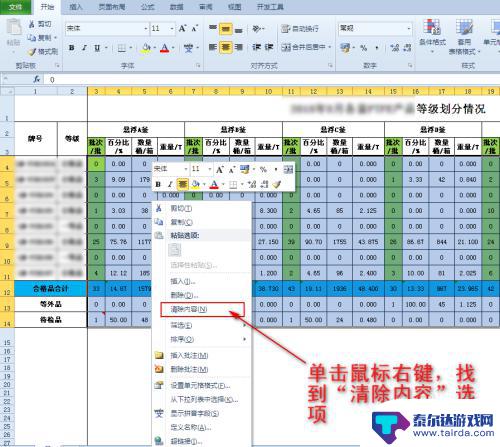
3.然后我们点击“清除内容”选项,即可将选中的单元格中的内容一次性清除掉。而格式保持不变。如图所示:
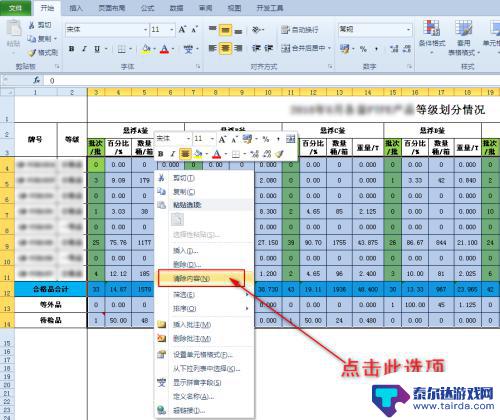
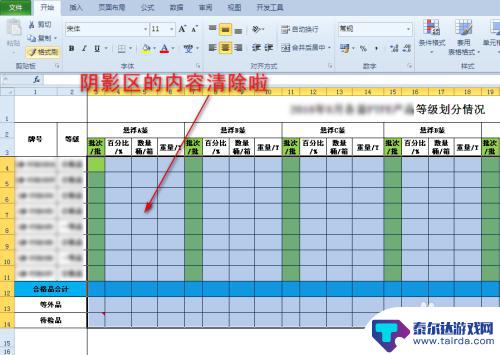
4.我们也可以使用键盘上的按键来一次性清除表格中的内容,操作方法如下:打开需要清除内容的 Excel 表格,使用鼠标选中需要清除内容的单元格。然后按一下键盘上“Delete”键,即可将单元格中的内容一次性清除。而格式保持不变。如图所示:
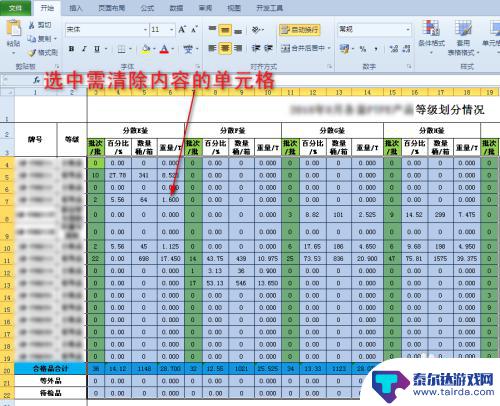

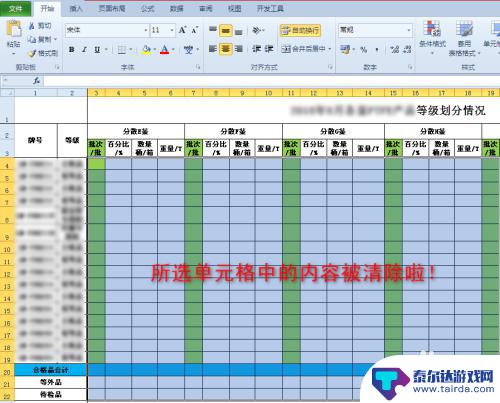
以上就是关于如何清空表格内容的全部内容,如果有遇到相同情况的用户,可以按照小编的方法来解决。
相关教程
-
手机表格如何批量删除数据 如何批量删除Excel表格中的多行数据
手机表格如何批量删除数据,在日常工作和学习中,我们经常会用到Excel表格来整理和处理大量的数据,而在处理数据的过程中,有时候我们需要删除表格中的多行数据,以便更好地进行数据分...
-
手机表格如何清除边框线 EXCEL去除框线方法
手机表格如何清除边框线,在日常办公和学习中,我们经常会用到手机表格来整理和记录数据,有时候我们在使用手机表格时会发现,表格的边框线显得过于突出,影响了整体的美观度和可读性。如何...
-
手机做表格怎么做表格 手机怎么做Excel表格
手机做表格怎么做表格,在现代社会,手机已经成为人们生活中不可或缺的工具之一,除了通讯、娱乐等功能外,手机还可以帮助我们完成一些办公任务,比如制作表格。如何在手机上制作Excel...
-
手机录音怎么插入表格 EXCEL插入录音文件步骤
在日常工作中,我们经常需要将手机录音资料整理到Excel表格中进行数据分析和处理,很多人可能不清楚如何将手机录音文件插入到Excel表格中。实际上只要按照一定的步骤操作,就可以...
-
wps手机怎么删除单元格 手机WPS Office表格删除单元格后如何恢复
在使用WPS Office表格时,我们经常会需要删除单元格来进行表格内容的调整,但是有时候误删了重要的单元格,该如何恢复呢?WPS Office表格提供了很方便的操作来帮助我们...
-
手机可不可以做表格excel 手机如何操作Excel表格
现代社会中手机已成为人们生活工作中不可或缺的工具,但是许多人对于手机能否进行表格Excel的操作仍存在疑惑。事实上手机完全可以进行Excel表格的操作,只需下载安装相应的软件,...
-
怎么打开隐藏手机游戏功能 realme真我V13隐藏应用的步骤
在现如今的智能手机市场中,游戏已经成为了人们生活中不可或缺的一部分,而对于一些手机用户来说,隐藏手机游戏功能可以给他们带来更多的乐趣和隐私保护。realme真我V13作为一款备...
-
苹果手机投屏问题 苹果手机投屏电脑方法
近年来随着数字化技术的飞速发展,人们对于电子设备的需求也越来越高,苹果手机作为一款备受欢迎的智能手机品牌,其投屏功能备受用户关注。不少用户在使用苹果手机投屏至电脑时遇到了一些问...
-
手机分屏应用顺序怎么调整 华为手机智慧多窗怎样改变应用顺序
在当今移动互联网时代,手机分屏应用已经成为我们日常生活中必不可少的功能之一,而华为手机的智慧多窗功能更是为用户提供了更加便利的操作体验。随着应用数量的增加,如何调整应用的顺序成...
-
手机录像怎么压缩 怎样压缩手机录制的大视频
现随着手机摄像功能的不断强大,我们可以轻松地用手机录制高清视频,这也带来了一个问题:手机录制的大视频文件占用空间过大,给我们的手机存储带来了压力。为了解决这个问题,我们需要学会...